8 การแก้ไขที่ดีที่สุดสำหรับ Apple Music ไม่ทำงานใน Google Maps บน iPhone
เบ็ดเตล็ด / / October 29, 2023
ขณะขับรถบนถนนที่พลุกพล่านหรือบนทางหลวง เพลงดีๆ จะช่วยให้คุณสงบลงได้เสมอ หากคุณใช้ Google Maps บน iPhone คุณก็สามารถทำได้ เล่นและหยุดเพลงจาก Apple Music จากแอปเอง หมายความว่าคุณไม่จำเป็นต้องสลับระหว่างทั้งสองแอปเพื่อควบคุมเพลงและการนำทาง
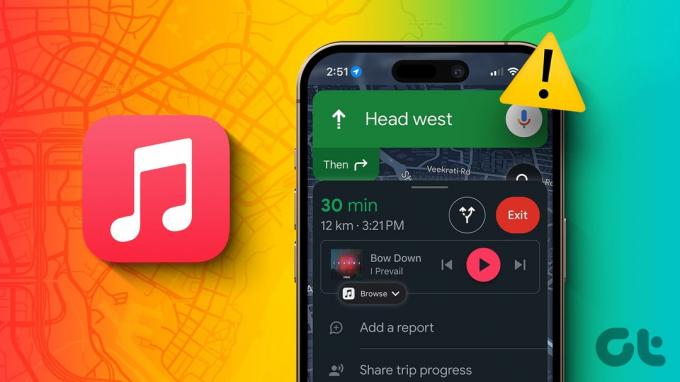
แต่ผู้ใช้บางคนบ่นว่าพวกเขาไม่สามารถใช้ Apple Music กับ Google Maps บน iPhone ได้ หากคุณประสบปัญหานี้ในขณะขับรถ โปรดอ่านโพสต์นี้เพื่อเรียนรู้วิธีแก้ปัญหาที่ดีที่สุดสำหรับ Apple Music ที่ไม่ทำงานใน Google Maps บน iPhone ของคุณ
1. ตรวจสอบว่า Apple Music เปิดใช้งานใน Google Maps หรือไม่
ประการแรก คุณควรตรวจสอบว่าได้เลือก Apple Music สำหรับการสตรีมและเล่นเพลงใน Google Maps หรือไม่ คุณสามารถสลับระหว่างแพลตฟอร์มสตรีมมิ่งหลายแพลตฟอร์มได้ขึ้นอยู่กับความต้องการของคุณ
ขั้นตอนที่ 1: เปิด Google Maps บน iPhone ของคุณ

ขั้นตอนที่ 2: แตะไอคอนโปรไฟล์ของคุณที่มุมขวาบนแล้วเลือกการตั้งค่า


ขั้นตอนที่ 3: เลือกการนำทางแล้วแตะการควบคุมการเล่นเพลง
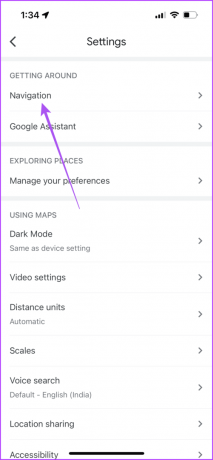
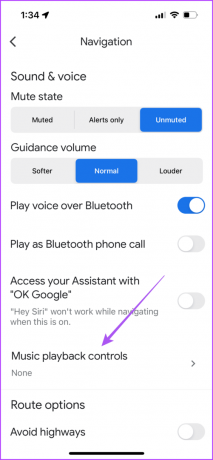
ขั้นตอนที่ 4: ตรวจสอบว่า Apple Music ได้รับการตั้งค่าเป็นค่าเริ่มต้นหรือไม่
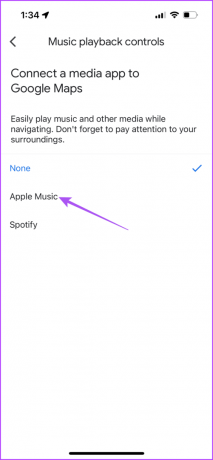
หลังจากนั้น ตรวจสอบว่าคุณสามารถใช้ Apple Music ใน Google Maps ได้หรือไม่
2. ตรวจสอบการจำกัดเวลาหน้าจอ
นอกจากการติดตามการใช้งาน iPhone ของคุณแล้ว เวลาหน้าจอ ยังช่วยให้คุณอนุญาตหรือยกเว้นแอพอย่าง Google Maps เพื่อใช้คลังเพลง Apple Music ของคุณ คุณต้องตรวจสอบว่าการเข้าถึงนี้เปิดใช้งานสำหรับ Google Maps บน iPhone ของคุณหรือไม่
ขั้นตอนที่ 1: เปิดการตั้งค่าบน iPhone ของคุณแล้วเลือกเวลาหน้าจอ


ขั้นตอนที่ 2: แตะที่ข้อ จำกัด ของเนื้อหาและความเป็นส่วนตัว

ขั้นตอนที่ 3: เลื่อนลงและเลือกสื่อและ Apple Music
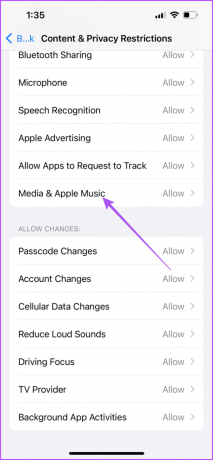
ขั้นตอนที่ 4: ตรวจสอบให้แน่ใจว่าเปิดใช้งานแอพอย่าง Google Maps เพื่อเข้าถึงคลัง Apple Music ของคุณและทำการเปลี่ยนแปลง
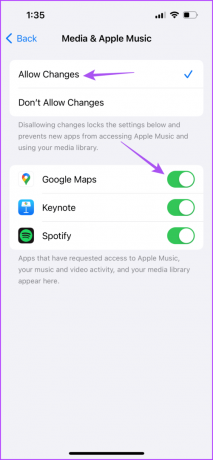
ปิดการตั้งค่าและเปิด Google Maps เพื่อตรวจสอบว่าคุณสามารถใช้ Apple Music ได้หรือไม่

หรือนี่คือวิธีที่คุณสามารถตรวจสอบสิ่งเดียวกันได้
ขั้นตอนที่ 1: เปิดแอปการตั้งค่าบน iPhone ของคุณแล้วแตะ Google Maps

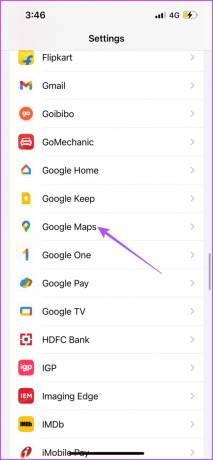
ขั้นตอนที่ 2: แตะสลับข้างสื่อและ Apple Music เพื่อเปิดใช้งานการเข้าถึง
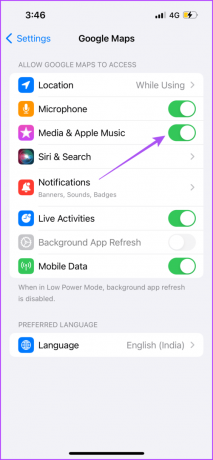
ปิดแอปการตั้งค่าและเปิด Google Maps เพื่อตรวจสอบว่าคุณสามารถใช้ Apple Music ได้หรือไม่
3. ตรวจสอบการเข้าถึงข้อมูลมือถือสำหรับ Apple Music
หากคุณต้องการใช้ Apple Music ภายในอาคาร คุณอาจปิดใช้งานการใช้ข้อมูลมือถือโดยแอพบน iPhone ของคุณ แต่ในกรณีนี้ เราขอแนะนำให้ตรวจสอบและเปิดใช้งานตัวเลือกนี้
ขั้นตอนที่ 1: เปิดแอปการตั้งค่าบน iPhone ของคุณแล้วเลือกเพลง

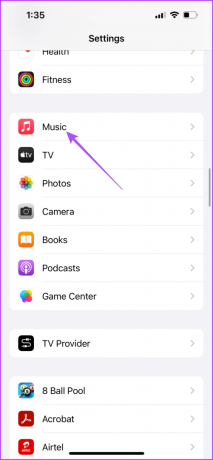
ขั้นตอนที่ 2: แตะสลับข้างข้อมูลมือถือเพื่อเปิดใช้งานการเข้าถึง
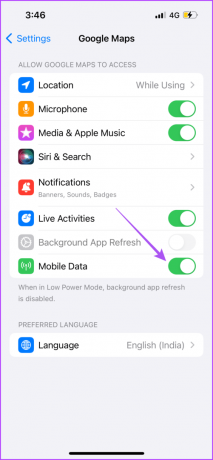
ขั้นตอนที่ 3: ปิดการตั้งค่าและเปิด Google Maps เพื่อตรวจสอบว่าปัญหาได้รับการแก้ไขหรือไม่

4. เปลี่ยนไปใช้เครือข่าย 5G
หาก Google Maps หยุด Apple Music บน iPhone ของคุณชั่วคราวเราขอแนะนำ เปลี่ยนเป็นเครือข่าย 5G บน iPhone ของคุณ. เราขอแนะนำเฉพาะเมื่อคุณแน่ใจเกี่ยวกับขีดจำกัดแผนข้อมูลของคุณเท่านั้น หลังจากที่คุณเปลี่ยนมาใช้ 5G คุณสามารถดาวน์โหลดเพลงของคุณจาก Apple Music และฟังในขณะนำทางได้
5. บังคับให้ออกและเปิด Google Maps อีกครั้ง
หากปัญหายังคงอยู่ คุณสามารถบังคับออกและเปิด Google Maps ใหม่บน iPhone ของคุณได้ นี่จะทำให้แอปเริ่มต้นใหม่
ขั้นตอนที่ 1: บนหน้าจอหลัก ให้ปัดขึ้นค้างไว้เพื่อแสดงหน้าต่างแอปพื้นหลัง
ขั้นตอนที่ 2: ปัดไปทางขวาเพื่อค้นหา Google Maps และปัดขึ้นเพื่อลบออก

ขั้นตอนที่ 3: เปิด Google Maps อีกครั้งเพื่อตรวจสอบว่าคุณสามารถใช้ Apple Music ในนั้นได้หรือไม่
6. เข้าสู่ระบบ Google Maps อีกครั้ง
คุณยังสามารถลองเข้าสู่ระบบ Google Maps บน iPhone ของคุณอีกครั้งได้ นอกจากนี้ยังสามารถช่วยหยุด Google Maps ไม่ให้รบกวนการเล่นเพลงบน iPhone ของคุณ
ขั้นตอนที่ 1: เปิด Google Maps บน iPhone ของคุณแล้วแตะไอคอนโปรไฟล์ที่มุมขวาบน


ขั้นตอนที่ 2: แตะไอคอนลูกศรถัดจากชื่อโปรไฟล์ของคุณแล้วเลือกจัดการบัญชีบนอุปกรณ์นี้


ขั้นตอนที่ 3: แตะที่ ลบออกจากอุปกรณ์นี้ ใต้บัญชี Google ของคุณ
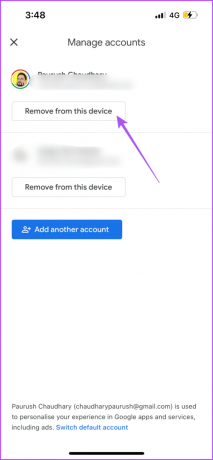
ขั้นตอนที่ 4: เลือกเพิ่มบัญชีอื่นเพื่อลงชื่อเข้าใช้อีกครั้ง
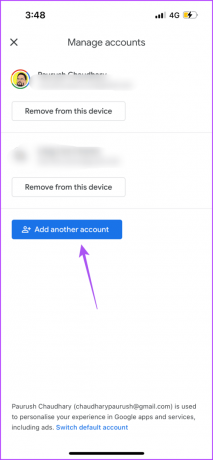
7. อัปเดต Google แผนที่
คุณสามารถลองอัปเดต Google Maps เวอร์ชันปัจจุบันบน iPhone ของคุณได้ ซึ่งจะกำจัดข้อบกพร่องที่ทำให้เกิดปัญหานี้
อัปเดต Google Maps บน iPhone
8. อัปเดต iOS
หากคุณล่าช้าในการติดตั้งการอัปเดต iOS ก็เป็นความคิดที่ดีที่จะติดตั้งการอัปเดตเหล่านั้น นั่นจะนำ Apple Music เวอร์ชันล่าสุดมาและน่าจะช่วยในการแก้ไขปัญหา
ขั้นตอนที่ 1: เปิดแอปการตั้งค่าบน iPhone ของคุณแล้วแตะทั่วไป
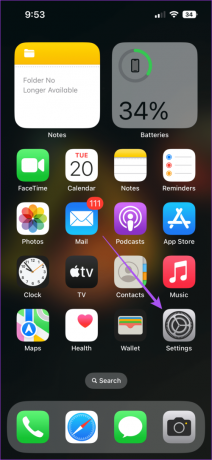

ขั้นตอนที่ 2: แตะที่ Software Update และติดตั้งหากมี
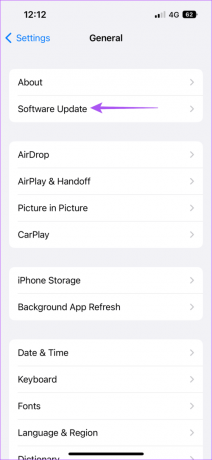
เปิด Google Maps หลังจากการติดตั้งเสร็จสิ้นเพื่อตรวจสอบว่าคุณสามารถใช้ Apple Music ในนั้นได้หรือไม่

เพลิดเพลินไปกับจังหวะ
โซลูชันเหล่านี้จะช่วยให้คุณใช้ Apple Music เมื่อไม่ทำงานบน Google Maps บน iPhone ของคุณ คุณยังสามารถเลือกที่จะ สร้างเพลย์ลิสต์ใน Apple Music ที่จะเล่นจังหวะที่สมบูรณ์แบบเพื่อเติมเต็มอารมณ์ของคุณในขณะขับรถ คุณสามารถมีเพลย์ลิสต์อื่นสำหรับการเดินทางไปทำงานและไปเที่ยวกับเพื่อนและครอบครัวของคุณได้
อัปเดตล่าสุดเมื่อวันที่ 06 กันยายน 2023
บทความข้างต้นอาจมีลิงก์พันธมิตรที่ช่วยสนับสนุน Guiding Tech อย่างไรก็ตาม จะไม่ส่งผลกระทบต่อความสมบูรณ์ของบรรณาธิการของเรา เนื้อหายังคงเป็นกลางและเป็นของแท้

เขียนโดย
Paurush ใช้งาน iOS และ Mac ในขณะที่เขาต้องเผชิญหน้าอย่างใกล้ชิดกับ Android และ Windows ก่อนที่จะมาเป็นนักเขียน เขาผลิตวิดีโอให้กับแบรนด์ต่างๆ เช่น Mr. Phone และ Digit และทำงานเป็นนักเขียนคำโฆษณาช่วงสั้นๆ ในเวลาว่าง เขาตอบสนองความอยากรู้อยากเห็นเกี่ยวกับแพลตฟอร์มสตรีมมิ่งและอุปกรณ์ต่างๆ เช่น Apple TV และ Google TV ในช่วงสุดสัปดาห์ เขาเป็นคนชอบดูหนังเต็มเวลาโดยพยายามลดรายการเฝ้าดูที่ไม่มีวันจบสิ้นลง และมักจะเพิ่มให้นานขึ้น



